Както zaskrinit екрана на компютъра като на zaskrinit на екран на лаптопа
Така zaskrinit компютър или лаптоп екран по два начина: с помощта на клавиша Print Screen или с помощта на специална програма за създаване екранни снимки. Разглеждане на първото изпълнение.
В Windows, можете да направите екранна снимка чрез бутона Print Screen. По всяко време, като се използва всяка програма, можете да натиснете бутона Print Screen и zaskrinit целия екран компютър (лаптоп). Така направи скрийншот поставя в клипборда, с други думи една снимка копирани временната памет на компютъра, точно както след текста с помощта на клавишни комбинации Ctrl-C.
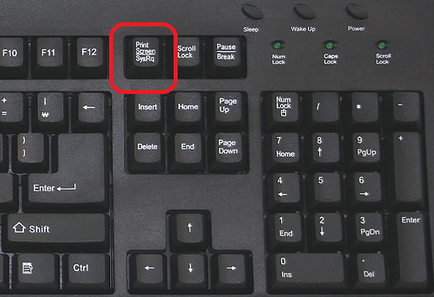
Ако не искате да получите снимка на целия екран, един прозорец, можете да използвате клавишната комбинация Alt-PrintScreen. В този случай, в клипборда ще се копира само на прозореца, с които работите в момента. Тази клавишна комбинация е много полезна, защото веднага можете да премахнете от екрана, че не е прав.
Вижте също: Как да изрежете снимка в Paint
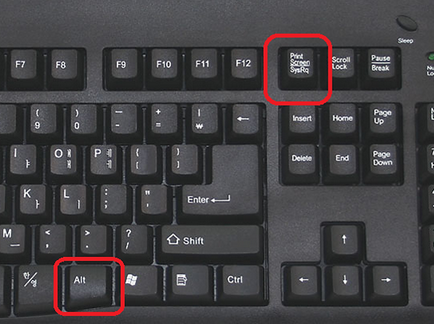
В допълнение, можете да zaskrinit лаптоп екран с помощта на специални програми за създаване на снимки на екрани. Тези програми позволяват да мигновено Запазете снимката във файл, което спестява много време. В Windows 7, както и по-новите версии на Windows, има една програма, наречена "ножица". Тази програма е предназначена за бързо създаване на екранни снимки, да ги редактирате и да запазите във файл. За да се изпълни тази програма, отворете менюто Start и отворете "Всички програми -. Аксесоари"
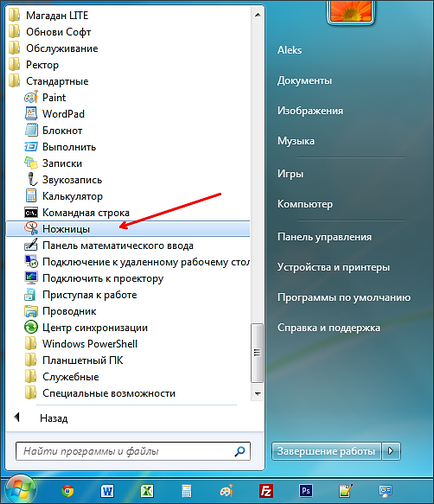
След стартирането на програмата ще видите малък прозорец, и програмата ще ви подкани да изберете част на екрана, която искате да zaskrinit.
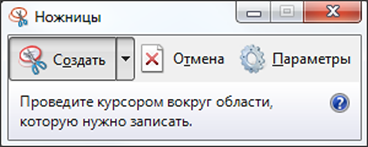
След изолиране от дясната страна на екрана, се отваря прозорец, в който можете да редактирате получения скрийншота.
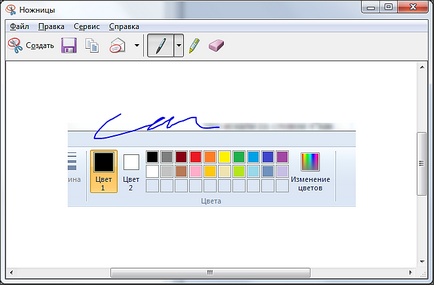
След редактирането полученото изображение може да се запише като файл. За да направите това, използвайте меню "Файл - Save" на. При запис можете да изберете размера на картината. Тук налични формати като JPG, GIF, PNG и.